关闭Win7会提醒等待程序关闭,但已确定关闭了,由于win7的默认设置会延长电脑的关闭时间,下面与大家分享下加速关闭服务时间的教程,有类似情况的朋友可以尝试操作下
你在关闭Win7电脑时,应该经常系统会提醒等待程序关闭,实际上,你发现自己把能关闭的都已经正常关闭了。这是由于Win7的设置造成,它会延长电脑的关闭时间,十分耽误下班时间。本次小编就为大家演示加速关闭服务时间操作教程,可以让系统快速关闭,如果遇见了这样的情况不妨跟着做吧。
具体步骤:
1、 我们同时按下键盘上Windows键+R键,或者在“开始”菜单中的附件中,找到并调出“运行”并输入“regedit”再点击“确定”,打开“注册表编辑器”。

2、在打开的“注册表编辑器”的窗口中,我们依次找到“HKEY_LOCAL_MACHINE\SYSTEM\CurrentControlSet\Control”。点击“Control”文件夹找到右侧的“waitToKillServiceTimeout”。

3、我们双击“waitToKillServiceTimeout”,在弹出的“编辑字符串”窗口,可以看到默认的“数值数据是12000”,即代表12秒。
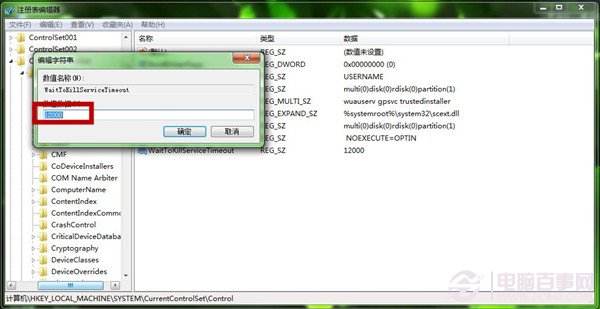
4、 在“编辑字符串”窗口中,我们将数值数据中的12000改为1000,即1秒,然后点击“确定”,关机重启即可。

后记:除了加速关闭服务时间外,提供了加速开机速度的教程,感兴趣的朋友可以进行搜索。
以上就是关闭Win7会提示等待程序关闭 取消Win7关闭电脑等待时间方法的详细内容,更多请关注0133技术站其它相关文章!








